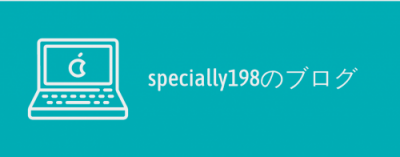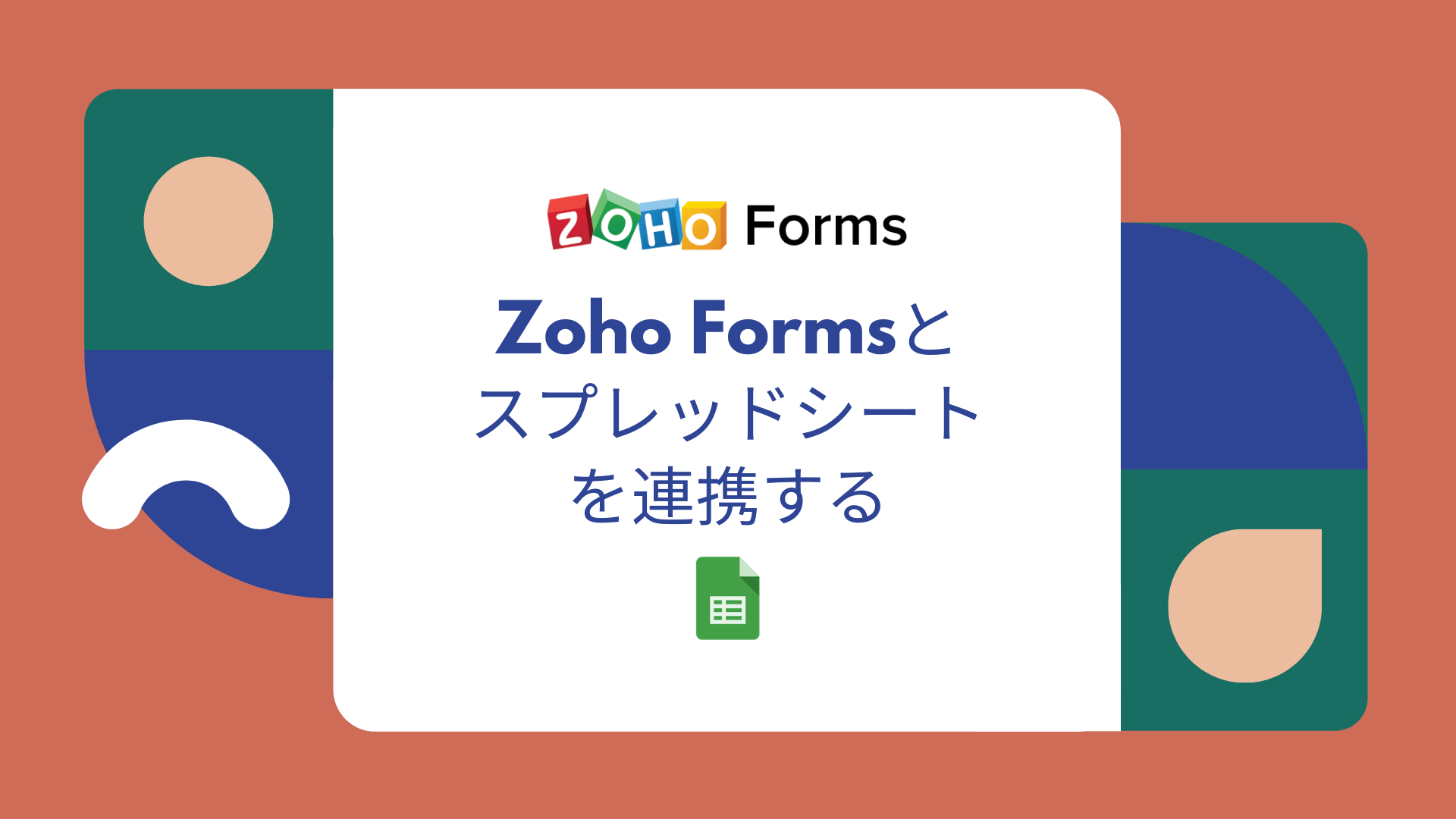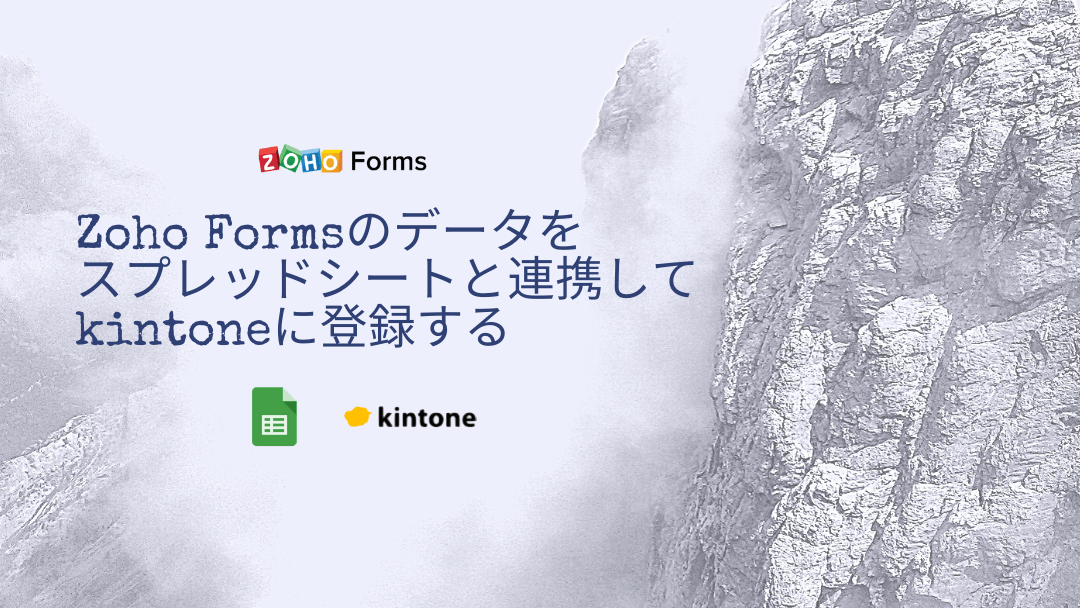最近使っているフォームサービスに「Zoho Forms」があります。
フォームサービスはGoogleフォームが手軽ですが、Zoho Formsはフォームで使える各種項目、デザインの変更やメール通知、フォーム機能など、様々な機能が用意されて使いやすい印象です。
無料の場合は、フォームが3つまで、Zohoのロゴが表示されるなど、制約もありますが、有料でも使いたいくらいのサービスです。
今回は、Zoho Formsのデータをスプレッドシートに連携する方法を紹介します。
Zoho Formsでフォームを作成
まず、Zoho Formsで以下のようなフォームを作ります。
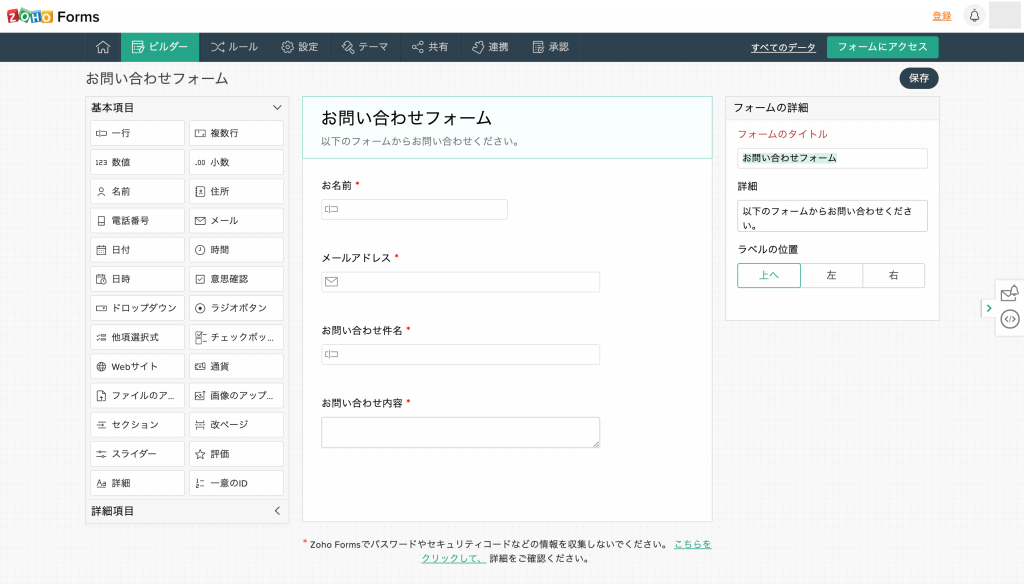
利用することが多い、問い合わせ用のフォームを想定して作ってみました。
フォームを作成すると共有状態で作成されていて、URLは以下のように「共有」メニューからコピーできます。
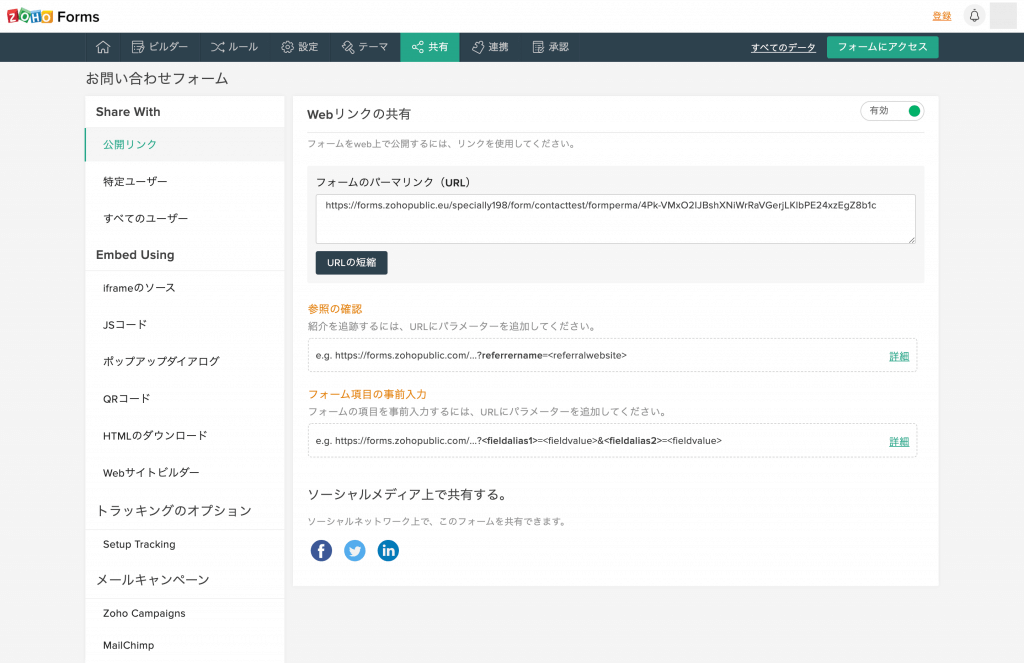
フォームのURLを開くと、フォームは以下のように表示されます。
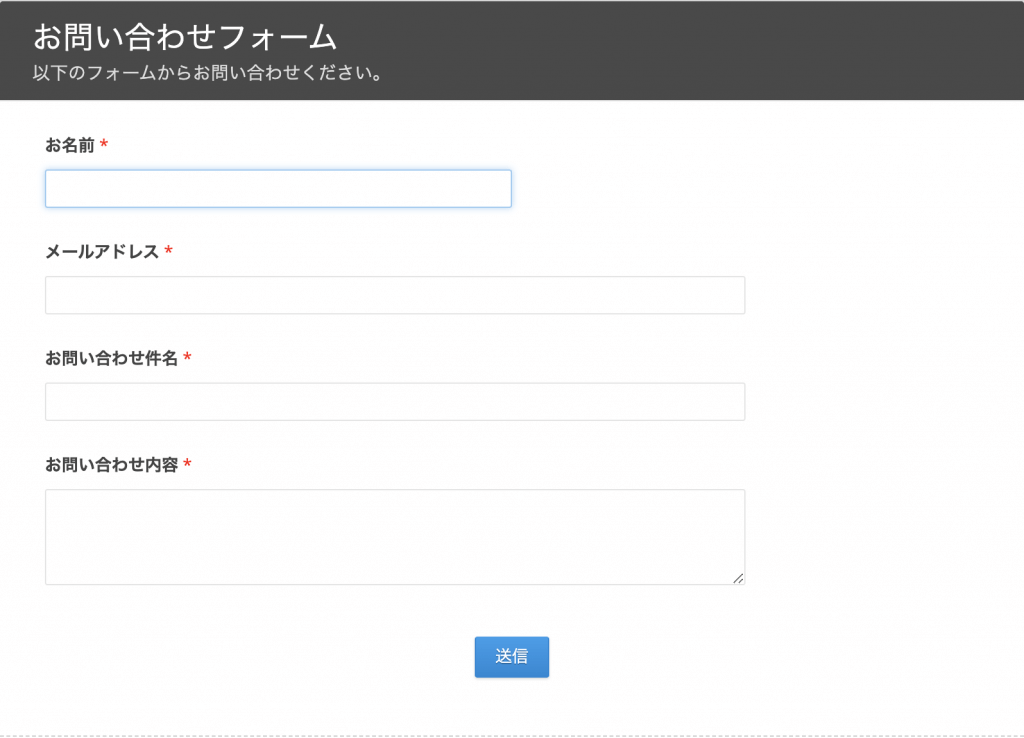
Zoho Formsをスプレッドシートに連携する設定
スプレッドシートに連携するためには、「連携」メニューから「Googleドキュメント」のタブを選択します。
以下の画面が表示されるので、連携ボタンをクリックします。
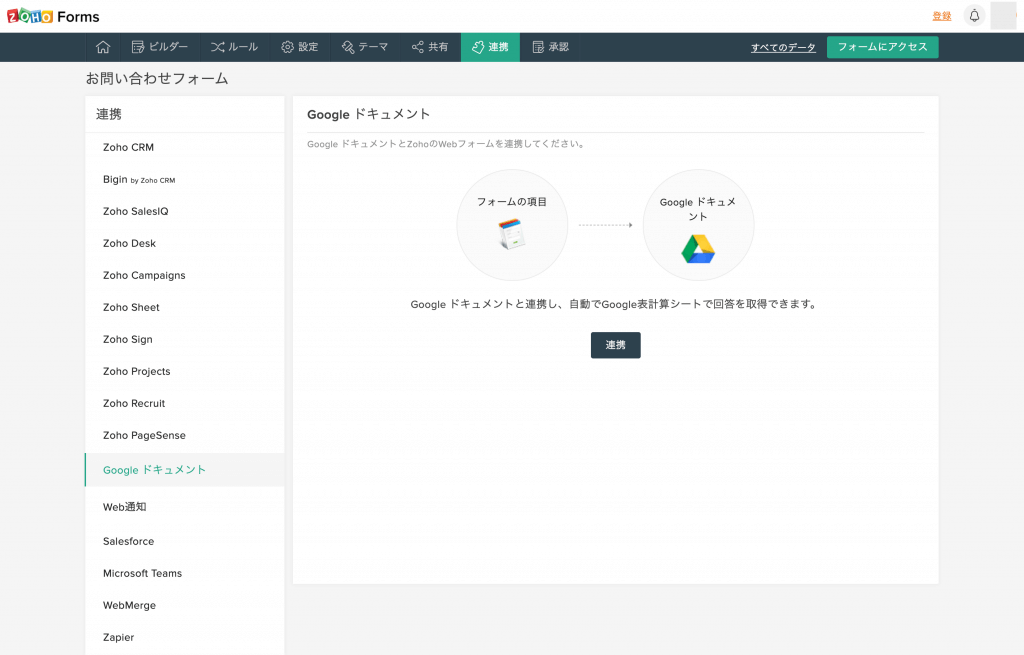
Googleアカウントとの認証画面が表示されるので、Google認証ボタンをクリックして認証を行います。
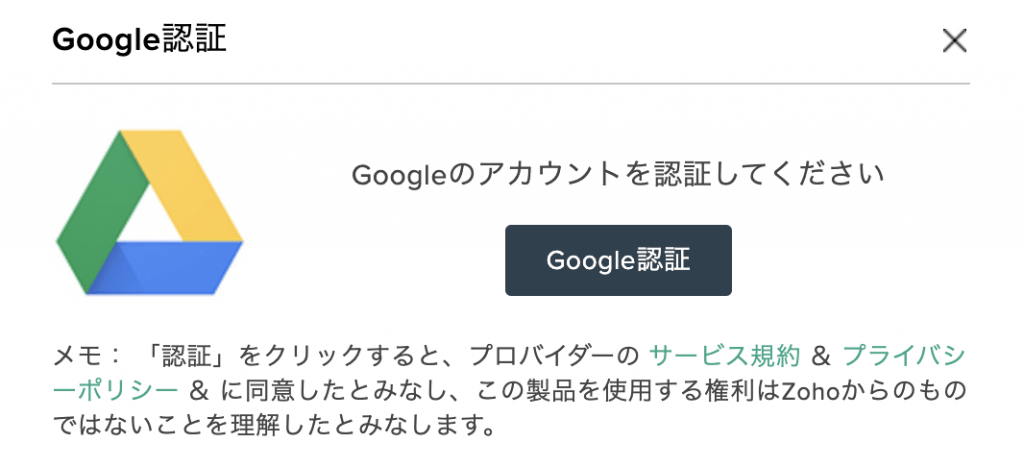
認証が完了すると、以下の画面が表示されます。
スプレッドシートは新規作成でも既存のシートでも構いません。
本記事では新規作成としました。
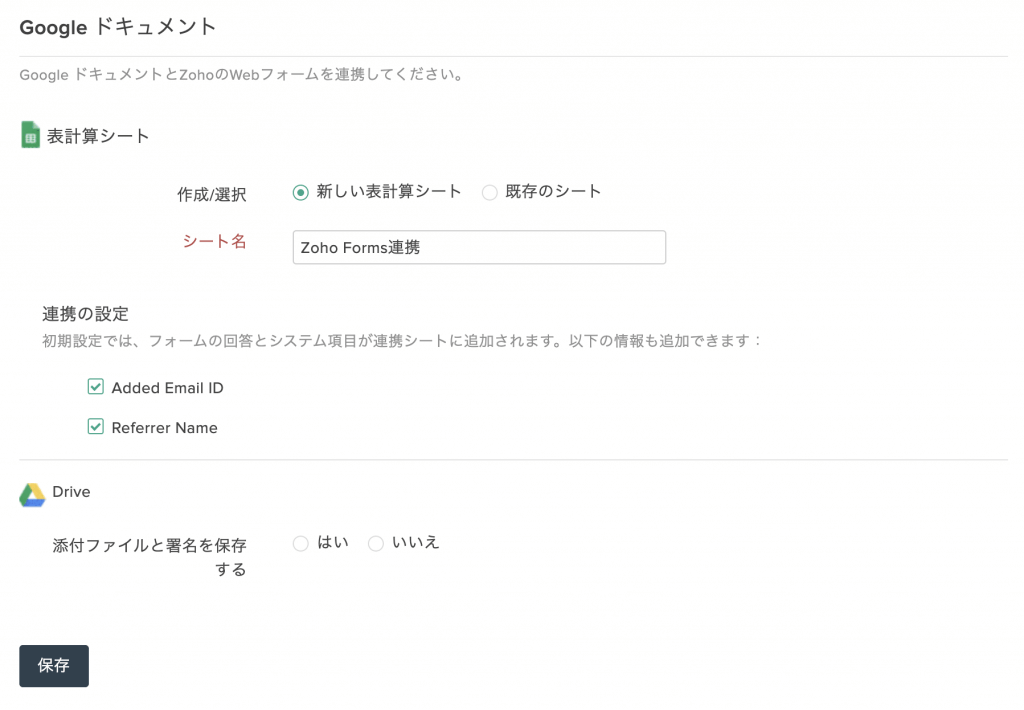
保存して連携が完了すると、スプレッドシートには以下のようにヘッダーが出力されました。
フォームの項目とシステム項目が出力されています。

フォームを送信すると、スプレッドシートにデータが出力される
ここまでで設定が完了したので、実際にフォームを送信してみます。
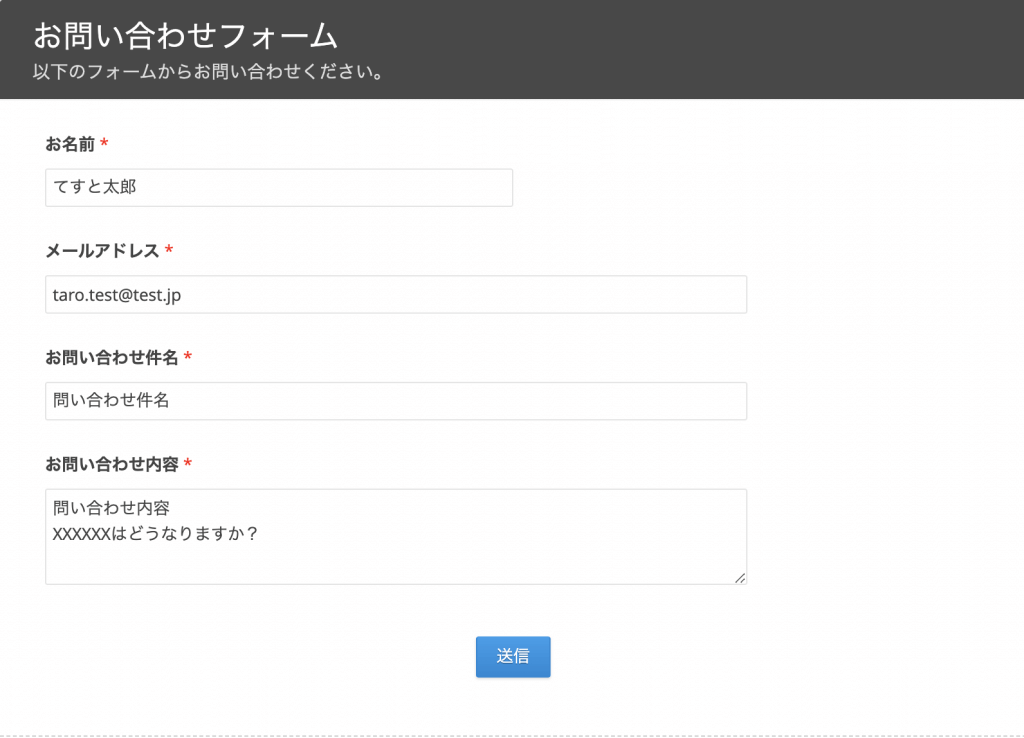
上記のように入力して送信すると、スプレッドシートに以下のように出力されます。

データは出力されましたが、時間が日本時間になっていなかったので、修正します。
日本時間の設定
「設定」メニューを開いて、タイムゾーンで「日本標準時」を選択し、保存します。
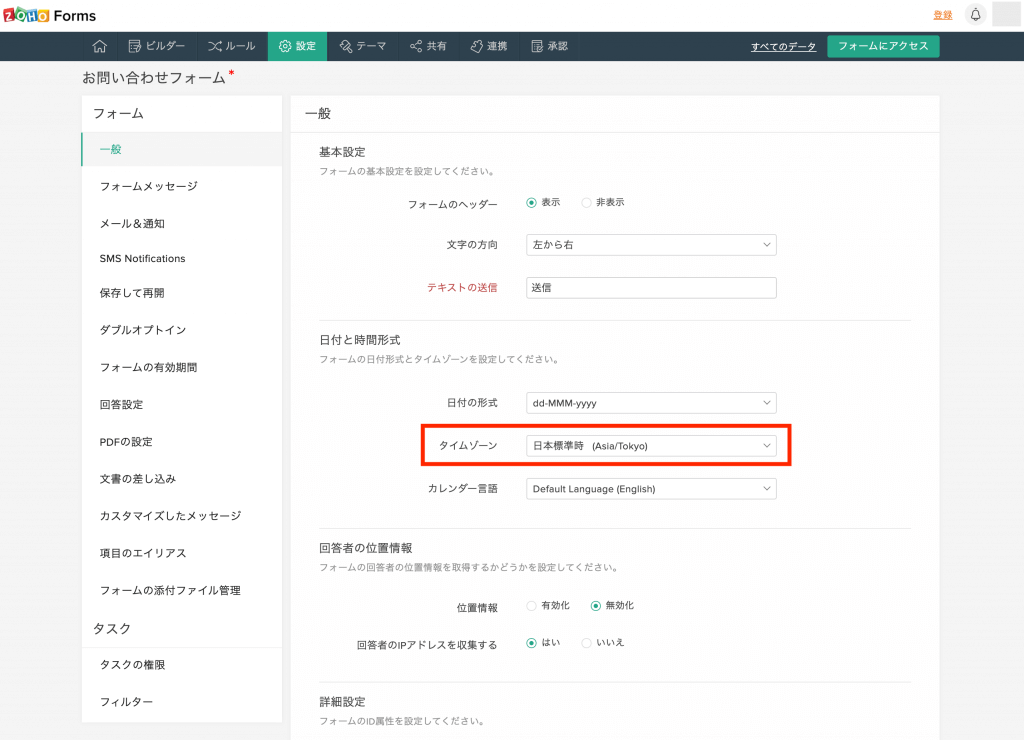
設定変更後、再度フォームを送信すると、今度は日本時間でスプレッドシートに連携されました。